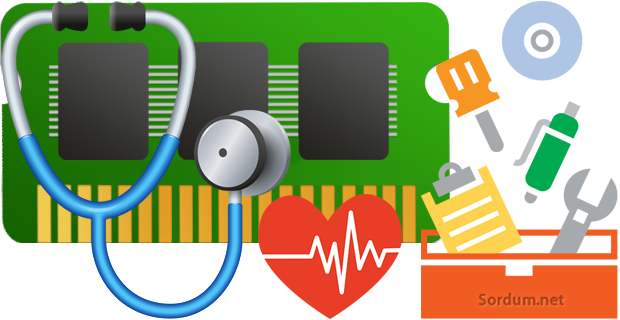
Windosta yaşanılan donanımsal sorunları bulmak bazen kolay olmayabiliyor çünkü birçok donanım arızası benzer belirtiler verebiliyor en basitinden aniden kapanan bir Bilgisayarın bu davranışının sebebini anlamak
Windows Bellek tanılama aracı windows'ta dahili olarak bulunur ve Random Access Memory (RAM) ın herbir sektörüne veri yazıp sonrada bunları okuyarak herşeyin yolunda olup olmadığını kontrol eden bir Kontrol özelliğidir. Kullanımı oldukça kolay olan bu araç ile Sistem belleğine bağlı sorunlar tespit edilebilir araç çalıştıktan sonra bir LOG (günlük) dosyası oluşturduğu için sorunun yerini tam olarak bulmamızı sağlar.
Windows bellek tanılama aracı nasıl kullanılır (Windows 11, 10 , 8.1 , 8 ,7)
Aşağıda Windows 11 kullanarak yapacağım işlemler Windows 7 ye kadarki tüm windowslarda geçerlidir.
1. Windows bellek tanılama aracını çalıştırmak için klavyemizdeki Windows ve R tuşlarına birlikte basalım ve açılan çalıştır boşluğuna aşağıdaki komutu yazalım
mdsched.exe
Eğer komutu unuturum diyorsanız sayfanın sonunda size verdiğimiz Vbscriptini tıklayın Bellek tanılama aracı hemen açılacaktır . Karşımıza aşağıdaki gibi bir ekran gelecektir

Burada Kullanıcıya iki seçenek sunulmasına rağmen bunlardan bir tanesi önerilmiştir - Şimdi yeniden başlat ve sorunları denetle (önerilir) , bunu seçelim Ardından windows yeniden başlayacak ve karşımıza aşağıdaki gibi mavi bir Tanılama aracı ekranı gelecektir.

işlemler sırasında bizi bilgilendiren bu ekranda tamamlanma % sini görebiliriz Bellek büyüklüğümüze göre işlem 10 - 15 dk sürebilir. Bellek sınama işlemleri sona erdikten sonra Windows yeniden başlayacaktır , Kullanıcı girişi yaptıktan sonra "Bellek Sorunu algılanmadı" diye bir uyarı penceresi ile karşılaşacağız (saatin hemen üzerinde) eğer belleğinizde sorun tespit edildiyse aşağıdaki gibi bir uyarı verecektir (resim temsilidir, bende sorun bulamadı)

Eğer sizde bu uyarı penceri çıkmadıysa test sonucunu LOG dosyasından kontrol edebilirsiniz. Bunun için Çalıştıra aşağıdaki komutu verelim
eventvwr.msc
Olay görüntüleyicisi açılacaktır , sol tarafta bulunan Windows günlükleri - Sistem kısmını seçelim sonrada sistem kısmına sağ tıklayıp BUL diyelim ve açılan boşluğa aşağıdakini yazalım
MemoryDiagnostics-Result
Sonrakini bul dediğimizde karşımıza getireceği Olay Kimliği 1201 olan kısma tıklayalım.
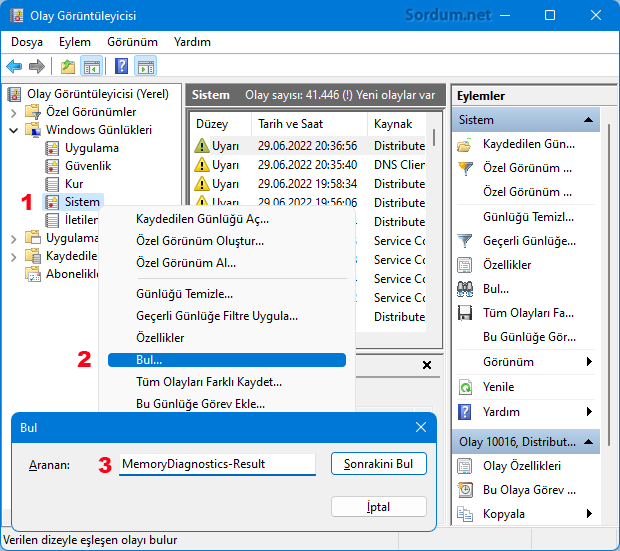
Aşağıdaki gibi bir ekran gelecektir

Görüldüğü gibi Ram lerde herhangi bir sorun görünmüyor.

6 Temmuz 2017 Tarihli başlık güncellendi




Faydalı olmasını dilerim
Bu güzel bir konu. Yıllardır PC'de karşıma çıkan birşey ama adı yanıltıcı olduğu için bu işe yaradığını bilmiyordum onun yerine memtest kullanıyordum teşekkürler.
Sisteminizi, bellek hatasından korumanın tek yazılımsal çözümü , ram boşaltma/temizleme yazılımı kullanmaktır.
Bu alan'da iki yazılım ön plan'a çıkıyor.
1.Yazılımın adı : Reduce Memory v1.6
Web Link ...
2.Yazılımın adı : Mem Reduct
Web Link ...
Ekran Görüntüsü :
Web Link ...
Sistem : Win7 Ultimate Edition SP1 x86
Bu yazılımları kullanmayı alışkanlık edinin böylece olası RAM hatalarından emin olarak güvenli tarafta olursunuz.
Rica ederim , selamlar.
Teşekkürler, br sıkıntı olduğunda aniden burada olacağız artık.
Malesef bellekleriniz bozulmuş olabilir
Mavi ekran taraması sonladıktan sonra yeniden başladı ve karşımda yine siyah ekran 😯
Taramanın sonundaki raporu bekleyin derim